Nota
O acceso a esta páxina require autorización. Pode tentar iniciar sesión ou modificar os directorios.
O acceso a esta páxina require autorización. Pode tentar modificar os directorios.
Se aplica a: SQL Server 2016 (13.x) y versiones posteriores
Cree un inicio de sesión en SQL Server para SQLRUserGroup cuando una conexión de bucle invertido del script especifique una conexión de confianza y la identidad que se usa para ejecutar un objeto que contiene el código sea una cuenta de usuario de Windows.
Las conexiones de confianza son aquellas que tienen Trusted_Connection=True en la cadena de conexión. Cuando SQL Server recibe una solicitud que especifica una conexión de confianza, comprueba si la identidad del usuario actual de Windows tiene un inicio de sesión. En el caso de los procesos externos que se ejecutan como una cuenta de trabajo (como MSSQLSERVER01 de SQLRUserGroup), se produce un error en la solicitud, ya que esas cuentas no tienen un inicio de sesión de forma predeterminada.
Puede evitar el error de conexión creando un inicio de sesión para SQLRUserGroup. Para obtener más información sobre las identidades y los procesos externos, vea Información general sobre seguridad para el marco de extensibilidad.
Nota
Asegúrese de que SQLRUserGroup tiene los permisos "Permitir el inicio de sesión local". De forma predeterminada, este derecho se concede a todos los usuarios locales nuevos, pero algunas de las directivas de grupo de las organizaciones más estrictas podrían deshabilitarlo.
Creación de un inicio de sesión
En SQL Server Management Studio, en el Explorador de objetos, expanda Seguridad, haga clic con el botón derecho en Inicios de sesióny seleccione Nuevo inicio de sesión.
En el cuadro de diálogo Inicio de sesión - Nuevo, haga clic en Buscar. (No escriba nada en el cuadro todavía).
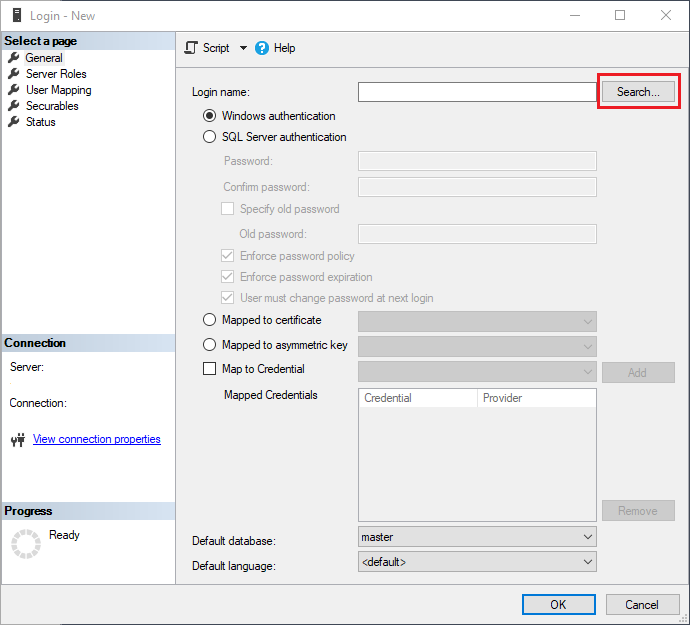
En el cuadro Seleccionar usuario o grupo, haga clic en el botón Tipos de objeto.
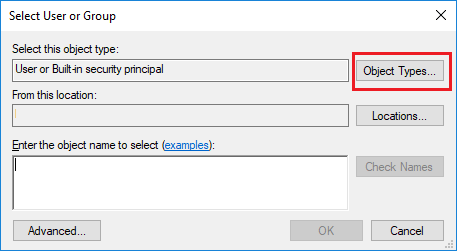
En el cuadro de diálogo Tipos de objeto, seleccione Grupos. Desactive las demás casillas.
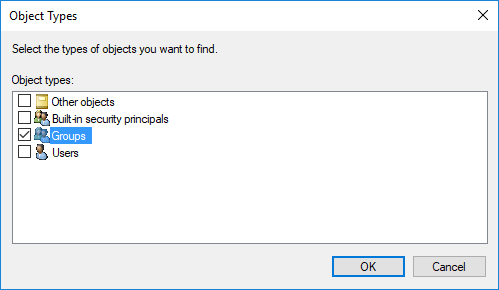
Haga clic en Avanzadas, compruebe que la ubicación para buscar es el equipo actual y, después, haga clic en Buscar ahora.
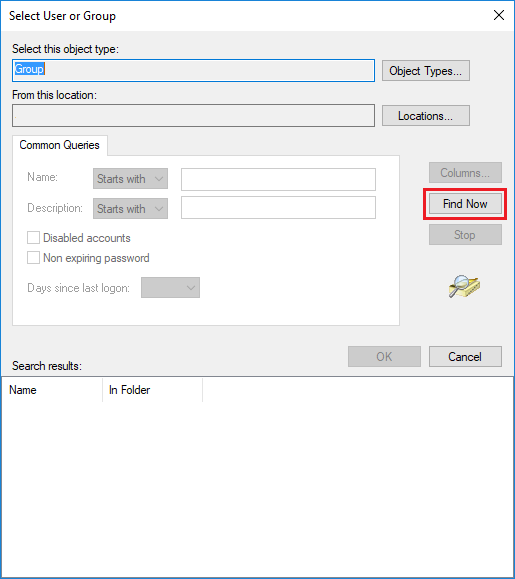
Desplácese por la lista de cuentas del grupo en el servidor hasta que encuentre una que comience por
SQLRUserGroup.- El nombre del grupo que está asociado con el servicio Launchpad para la instancia predeterminada siempre es SQLRUserGroup, independientemente de si instaló R, Python o ambos. Seleccione esta cuenta solo para la instancia predeterminada.
- Si usa una instancia con nombre, el nombre de la instancia se anexa al nombre del grupo de trabajo predeterminado,
SQLRUserGroup. Por ejemplo, si la instancia se denomina "MLTEST", el nombre del grupo de usuarios predeterminado para esta instancia sería SQLRUserGroupMLTest.
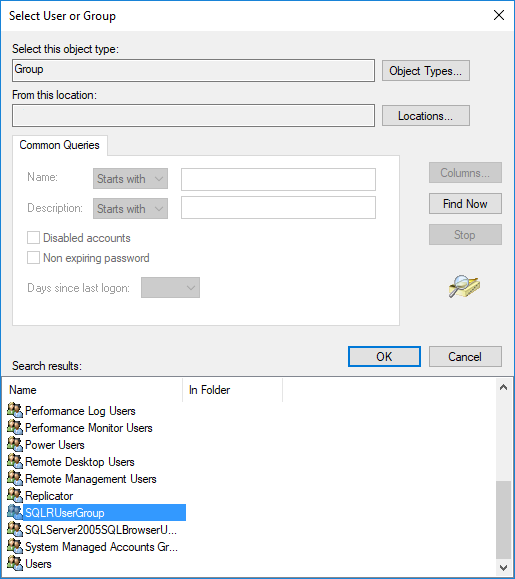
Haga clic en Aceptar para cerrar el cuadro de diálogo de búsqueda avanzada.
Importante
Asegúrese de que ha seleccionado la cuenta correcta para la instancia. Cada instancia solo puede utilizar su propio servicio Launchpad y el grupo creado para ese servicio. Las instancias no pueden compartir el servicio de Launchpad ni las cuentas de trabajo.
Vuelva a hacer clic en Aceptar para cerrar el cuadro de diálogo Seleccionar usuario o grupo.
En el cuadro de diálogo Inicio de sesión: Nuevo, haga clic en Aceptar. De forma predeterminada, el inicio de sesión se asigna al rol público y tiene permiso para conectarse al motor de base de datos.